怎样用PS精修精华霜护肤品发布时间:2019年10月30日 10:26
1、本课主要内容如图示。
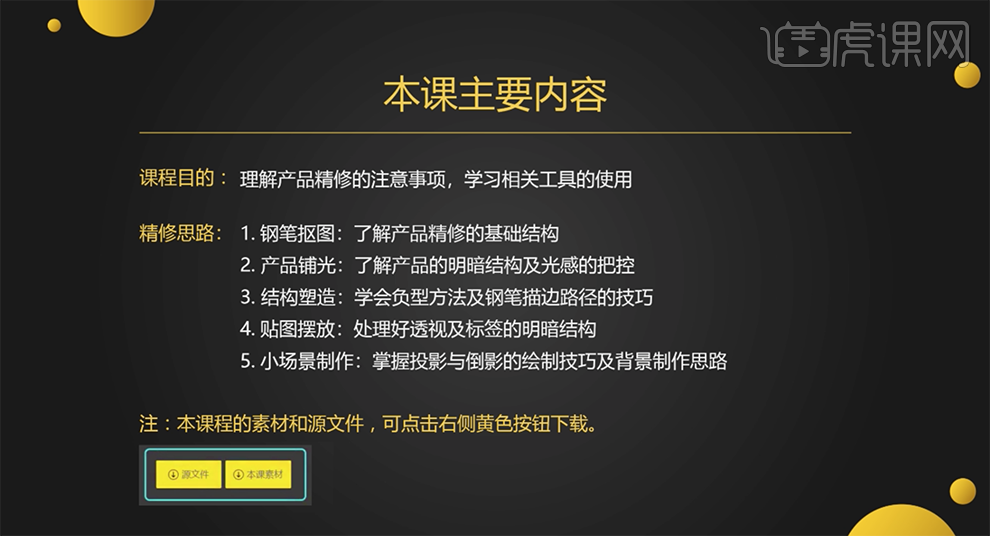
2、关于光分为单侧光和反称光,具体分析如图示。
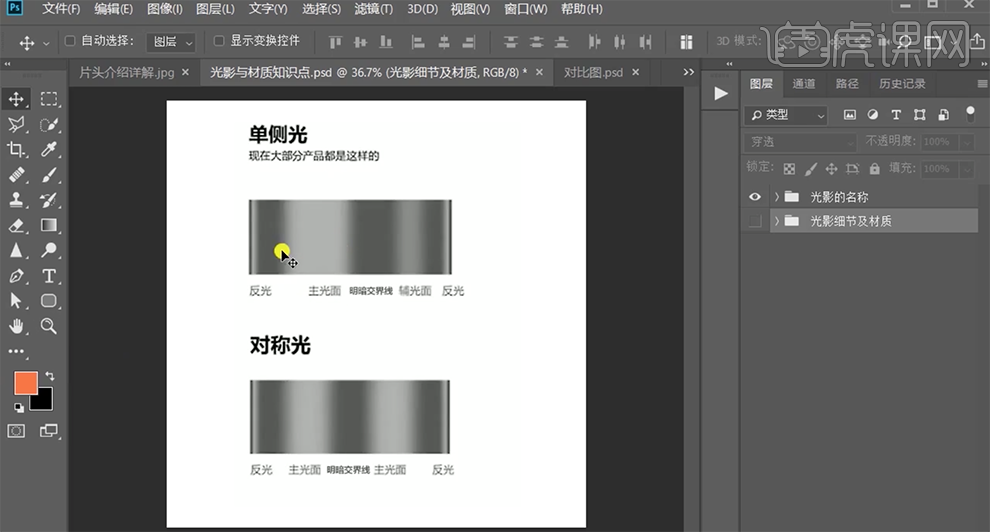
3、光影中分为单侧光,对称光,中亮光,以及金属材质光感。具体分析如图示。
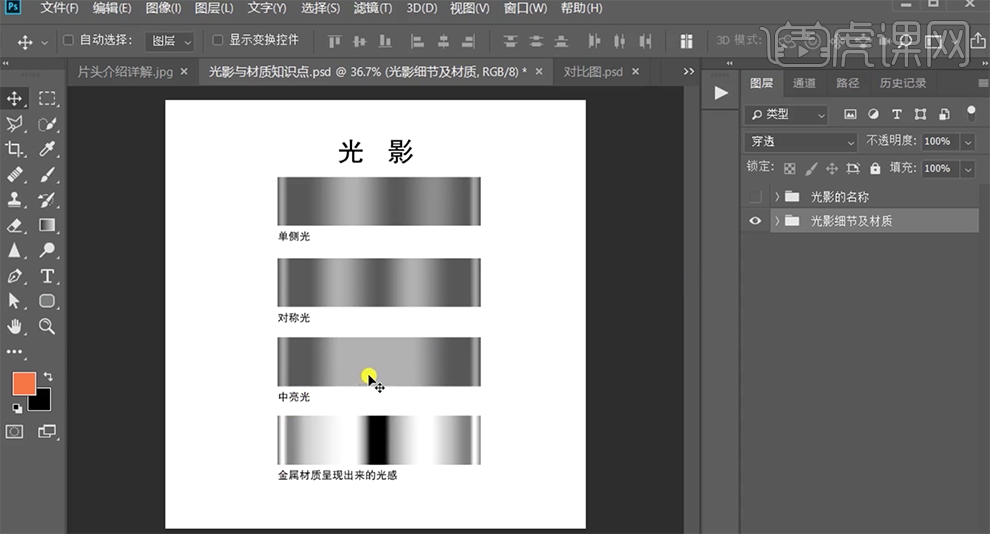
4、[打开]PS软件,[打开]案例文档。具体显示如图示。

5、使用[钢笔工具]根据产品结构依次勾出产品部分区域路径[建立选区],[新建]图层,[填充]产品固有色,按[Ctrl+G]编组,按Alt键单击[图层蒙版],[重命名]图组。具体效果如图示。
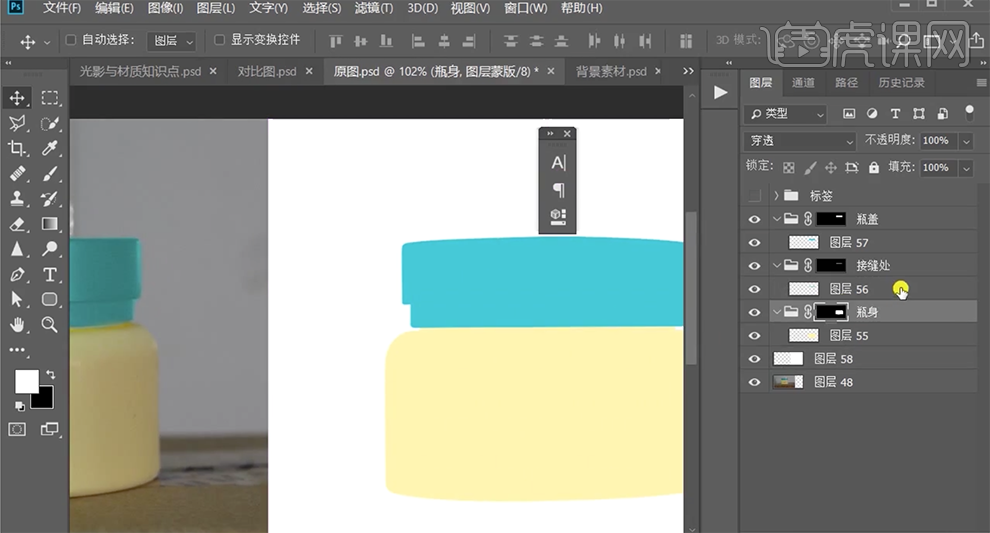
6、[打开]接缝图组,[新建]图层,使用[矩形选区]框选合适大小,[填充]黑色。单击[滤镜]-[模糊]-[高斯模糊],具体参数如图示。具体效果如图示。
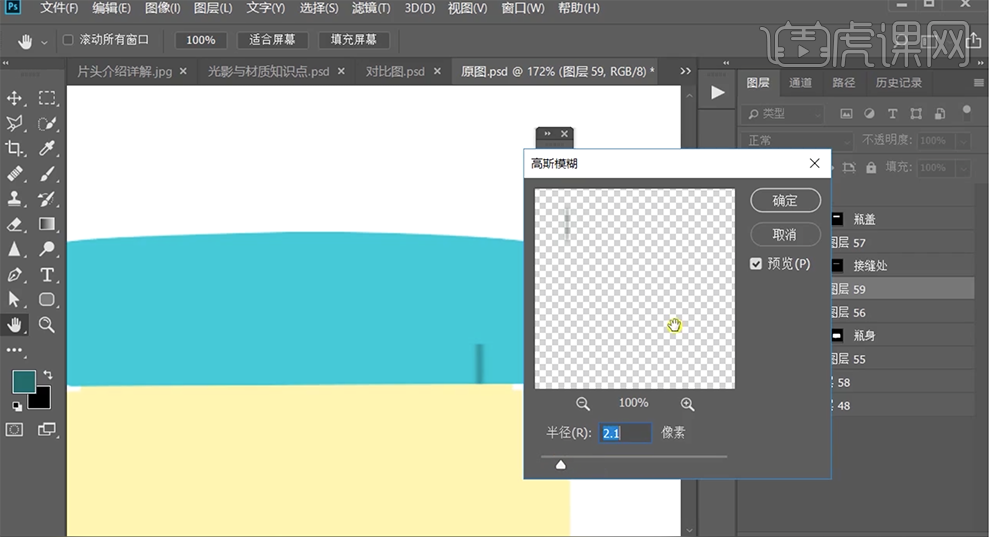
7、[不透明度]41%,[复制]图层,[图层模式]滤色,[不透明度]28%。[选择]关联图层,按[Ctrl+G]编组,按[Ctrl+J]复制图组,按[Ctrl+T]向左移动至合适的位置。具体效果如图示。
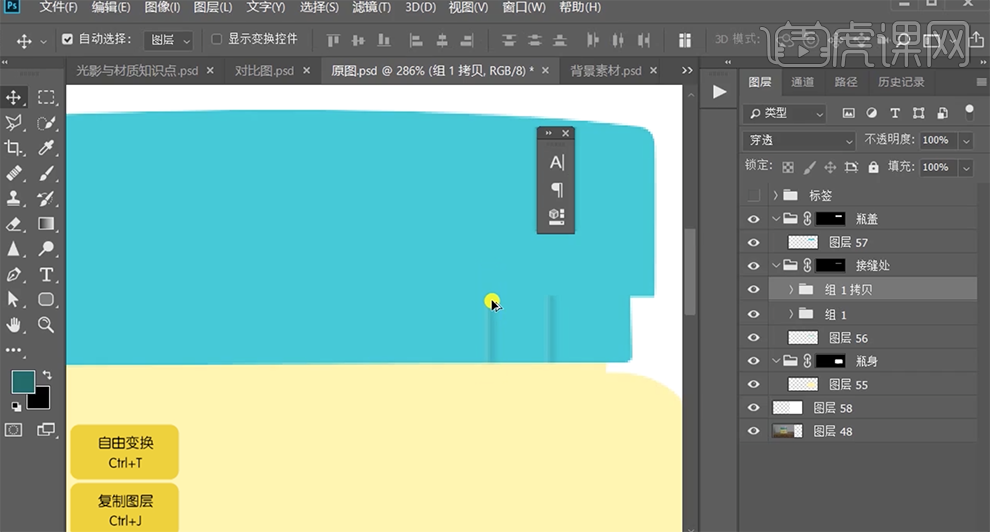
8、使用相同的方法[复制]多个图组,排列至合适的位置。[打开]瓶盖图组,[选择]瓶盖图层,[切换]光源文档,[复制]对应光源图层样式,[返回]文档,右击[粘贴图层样式],打开[图层样式]-[渐变叠加],调整参数。具体效果如图示。
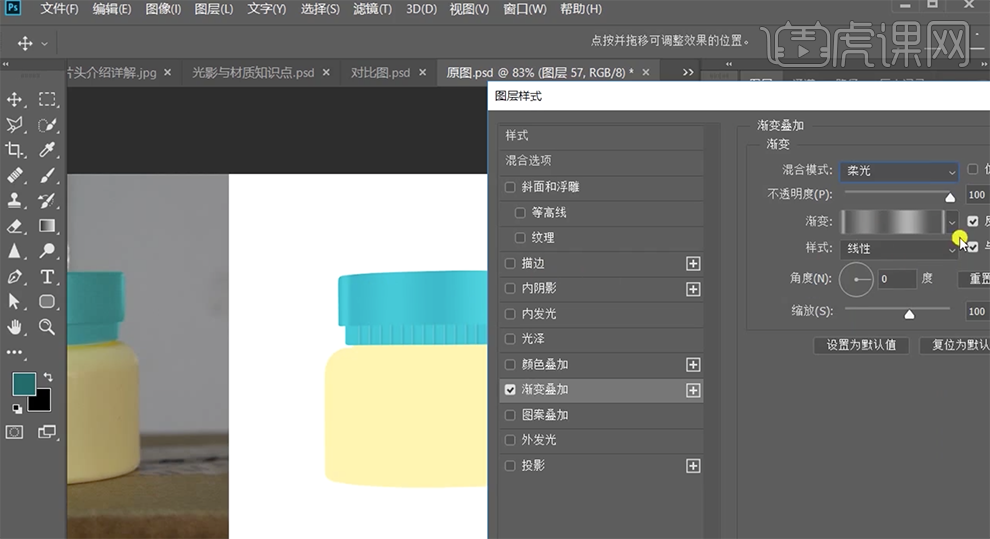
9、右击[拷贝图层样式],[选择]接缝图层,右击[粘贴图层样式],根据光影,打开[图层样式]-[渐变叠加],根据光影效果调整参数,具体参数如图示。

10、使用相同的方法给瓶身添加光影渐变,[打开]标签图层,[图层模式]点光,添加[图层蒙版],使用[画笔工具]涂抹多余的区域。具体效果如图示。

11、在瓶盖图组上方[新建]剪切图层,使用[矩形选区]框选合适大小,按[Ctrl+Alt]单击瓶盖图层[建立选区],向下移动选区至合适的位置,[填充]黑色。单击[滤镜]-[模糊]-[高斯模糊],具体参数如图示。具体效果如图示。

12、[不透明度]24%,[复制]剪切图层,使用[钢笔工具]绘制高光路径,选择[画笔工具]调整画笔大小和颜色,[选择]路径,右击[画笔描边]。单击[滤镜]-[模糊]-[高斯模糊],具体参数如图示。具体效果如图示。

13、[不透明度]26%,添加[图层蒙版],使用[渐变工具]遮挡多余的区域。[复制]剪切图层。具体效果如图示。

14、[新建]剪切图层,使用相同的方法[载入瓶盖底部选区],[填充]黑色。单击[滤镜]-[高斯模糊]2次,[不透明度]44%。具体效果如图示。

15、[新建]剪切图层,使用[画笔工具],[颜色]白色,调整大小和属性,在画面单击。按[Ctrl+T]调整大小,移动至底部高光区域,[不透明度]32%。具体效果如图示。

16、根据光影规律以及产品固有光影,使用相同的方法给其他区域添加合适的光影细节。具体效果如图示。

17、[选择]关联图层,按[Ctrl+G]编组,[新建]曲线图层,具体参数如图示。具体效果如图示。

18、按Alt键单击图组[创建剪切图层],[新建]色相饱和度图层,具体参数如图示。具体效果如图示。

19、按Alt键单击图组[创建剪切图层],调整产品光影细节。[打开]背景素材文档,[选择]产品关联图层,右击[转换为智能对象]。[新建]合适大小的画布,[复制]产品图层至新文档。调整大小排列至合适的位置,在产品图层下方[新建]图层,使用[矩形选区工具]框选合适大小选区,[填充]合适的颜色。具体效果如图示。

20、[选择]右侧矩形图层,打开[图层样式]-[图案叠加],具体参数如图示。具体效果如图示。

21、[拖入]纹理素材,调整大小和图层顺序排列至合适的位置。[拖入]文案装饰素材,根据设计思路,调整大小排列至合适的位置。具体效果如图示。

22、在纹理图层下方[新建]图层,使用[矩形选区工具]框选合适区域,使用[渐变工具],[颜色]黑色至透明渐变,拖出合适的渐变效果。具体效果如图示。

23、[不透明度]76%,[新建]图层,使用相同的方法拖出渐变效果,调整透明度至合适效果。[选择]关联图层,按[Ctrl+G]编组,[重命名]背景。[新建]图层,使用[画笔工具],调整画笔大小和属性,[颜色]黑色,在画面单击。按[Ctrl+T]调整大小移动至产品下方合适的位置,[图层模式]正片叠底。具体效果如图示。

24、[复制]图层,调整大小和位置。[选择]关联图层,按[Ctrl+G]编组,[重命名]投影。[复制]产品图层,调整图层顺序,按[Ctrl+T]-[垂直翻转],添加[图层蒙版],使用[渐变工具]遮挡多余的区域,[不透明度]62%。具体效果如图示。

25、单击[滤镜]-[模糊]-[高斯模糊],具体参数如图示。具体效果如图示。

26、在顶层按[Ctrl+Alt+Shift+E]盖印图层,右击[转换为智能对象]。单击[滤镜]-[Camera Raw滤镜],单击[基本],具体参数如图示。具体效果如图示。

27、最终效果如图示。














